Ako sa zbaviť choroby v DAYZ

DAYZ je hra plná šialených, nakazených ľudí v postsovietskej krajine Černarus. Zistite, ako sa zbaviť choroby v DAYZ a udržte si zdravie.
Keďže epidémia koronavírusu nevykazuje žiadne známky spomalenia, práca z domu je najlepší spôsob, ako ukázať pozitívneho ducha voči našim profesiám. Celý svet čelí kritickému času a všetci sme v tom spoločne, aby sme bojovali proti tejto pandemickej chorobe.
Väčšine firemných zamestnancov boli poskytnuté zariadenia na prácu z domu, aby mohli vykonávať svoje pracovné aktivity, pretože to pomáha zabrániť šíreniu vírusu vo veľkom meradle. S pomocou správnej sady nástrojov a technológií môže človek ľahko vykonávať svoje každodenné úlohy a dosahovať pracovné ciele v úplnom pohodlí svojho domova.

Zdroj obrázka: Využite
Zoom Meeting Tipy a triky, ktoré musíte poznať
1. Komunikácia je kľúč!
Komunikácia je kľúčom, najmä ak pracujete na diaľku. Aby ste sa spojili so svojimi spoluhráčmi alebo aby ste sa uistili, že celý váš tím je na rovnakej vlne v chápaní konkrétnej úlohy o tom, čo je potrebné urobiť alebo ako to treba urobiť. Keď nemôžete viesť osobné stretnutia, práve vtedy zasiahnu aplikácie na videohovory a zachránia deň.

Zdroj obrázkov: Wondershare
Keď už hovoríme o aplikáciách na videohovory, Skype a Google Duo sú medzi mnohými veľmi populárne. Počuli ste však o Zoome? Zoom môže slúžiť ako slušná alternatíva Skype na vedenie videokonferencií, webinárov, ktoré vám pomôžu spojiť sa so svojimi kamarátmi bez ohľadu na to, kde sa nachádzajú. Tu je množstvo tipov a trikov zoomu, ktoré vám pomôžu začať a čo najlepšie využiť váš zážitok z videokonferencií.
Prečítajte si tiež: Pozrite si náš zostavený zoznam, ktorý obsahuje 10 najlepších softvérov na videohovory pre Windows PC.
2. Pošlite rýchlu pozvánku
Zdroj obrázkov: Centrum pomoci Zoom
Tešíte sa na pozvanie ďalších ľudí, keď sa už zúčastňujete videostretnutia? Používatelia počítačov Mac môžu klepnúť na kombináciu klávesov Command + I a rýchlo niekoho pozvať na videokonferenciu. Na druhej strane používatelia systému Windows musia na pozvanie nových členov stlačiť kombináciu klávesov Alt + I. V poli pozvánky klepnite na tlačidlo „Kopírovať adresu URL“ a potom ju odošlite kontaktu, s ktorým sa potrebujete spojiť.
Prečítajte si tiež: COVID-19: Tu je návod, ako nastaviť Skype a zoom stretnutie na Macu a PC
3. Zdieľanie obrazovky a anotácia
Zdroj obrázkov: Zappier
Zoom vám tiež ponúka funkciu zdieľania obrazovky, ktorá používateľom umožňuje počas videohovoru vidieť spoločnú obrazovku. Zahŕňa to aj množstvo rozšírených nástrojov na anotáciu, ktoré vám umožnia zvýrazniť konkrétne oblasti na obrazovke, kde môžete spomenúť svoje poznámky, aby všetci ostatní členovia tímu videli zmeny na svojom displeji. Ak chcete použiť nástroje na anotáciu, klepnite na tlačidlo Zobraziť v hornej lište ponuky a potom vyberte položku „Anotácia“. Zdieľanie obrazovky a anotácie je možné dosiahnuť pomocou funkcie Zoom bez akéhokoľvek oneskorenia alebo prerušenia a ponúka bezproblémový zážitok z videokonferencií.
Prečítajte si tiež: Softvér na online stretnutia pre videokonferencie vo vysokej kvalite
4. Stlmiť všetkých
Keď je na hovore veľa ľudí, vzniká v pozadí veľa hluku, čo má za následok ťažkosti pri počúvaní toho, čo chce druhá osoba povedať. Na vyriešenie tohto problému vám Zoom ponúka možnosť „Stlmiť všetkých“, kde hostiteľ alebo osoba, ktorá je v príkaze, môže stlmiť všetkých ostatných členov, ktorí sú súčasťou aktívneho videohovoru, jediným kliknutím. Ak chcete stlmiť všetkých na Zoome, použite kombináciu klávesov Command + Control + M na Macu. Používatelia systému Windows môžu stlmiť ostatných členov stlačením klávesov „Alt+M“.
5. Naplánujte si stretnutia

Zdroj obrázka: Centrum pomoci Zoom
Videokonferencie na Zoome vám ponúkajú množstvo privilégií. Jednou z takýchto možností je možnosť priradiť niekoho iného, aby naplánoval videostretnutie. Ak chcete použiť túto funkciu, prejdite do časti Nastavenia schôdze v aplikácii Zoom. V časti „Priradiť privilégium plánovania“ zadajte e-mailovú adresu osoby, ktorej potrebujete prideliť povinnosť naplánovať schôdzu, a po dokončení klepnite na tlačidlo „Priradiť“.
Prečítajte si tiež: Najlepší softvér na videokonferencie
6. Zaznamenajte si stretnutia
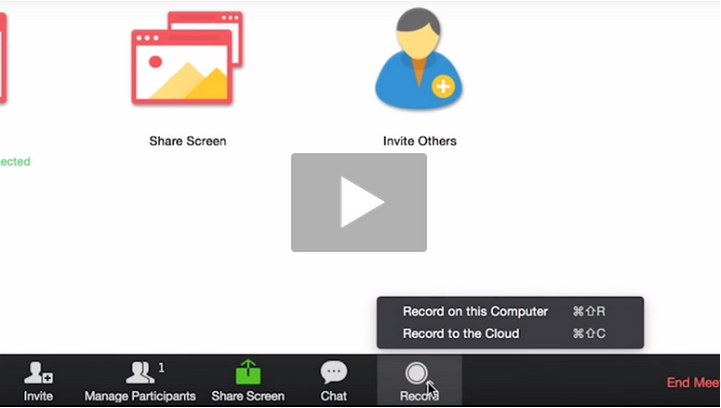
Zdroj obrázka: Centrum pomoci Zoom
Preberali ste niečo dôležité na stretnutí? Nepamätáte si, čo povedal manažér? No, Zoom vám ponúka možnosť, kde si môžete nahrávať celé vaše videokonferencie, aby ste nikdy nezmeškali nič dôležité. Nahrávanie stretnutí pomáha zamestnancom aj zamestnávateľom vrátiť sa k bodom, o ktorých sa počas hovoru diskutovalo. Skratka na spustenie nahrávania akejkoľvek relácie pre Mac je Command + Shift + R a pre Windows je to Alt + R. Ak chcete zastaviť alebo pozastaviť nahrávanie, klepnite na Command + Shift + P na Macu a Alt + P na počítači so systémom Windows.
Nie je Zoom vynikajúcou alternatívou Skype nabitou množstvom pokročilých funkcií? Aký je váš názor na vyššie uvedený zoznam tipov a trikov zoom? Tešíte sa, že tento nástroj čoskoro použijete? Neváhajte a podeľte sa o svoje myšlienky v priestore pre komentáre.
DAYZ je hra plná šialených, nakazených ľudí v postsovietskej krajine Černarus. Zistite, ako sa zbaviť choroby v DAYZ a udržte si zdravie.
Naučte sa, ako synchronizovať nastavenia v systéme Windows 10. S touto príručkou prenesiete vaše nastavenia na všetkých zariadeniach so systémom Windows.
Ak vás obťažujú štuchnutia e-mailov, na ktoré nechcete odpovedať alebo ich vidieť, môžete ich nechať zmiznúť. Prečítajte si toto a zistite, ako zakázať funkciu štuchnutia v Gmaile.
Nvidia Shield Remote nefunguje správne? Tu máme pre vás tie najlepšie opravy, ktoré môžete vyskúšať; môžete tiež hľadať spôsoby, ako zmeniť svoj smartfón na televízor.
Bluetooth vám umožňuje pripojiť zariadenia a príslušenstvo so systémom Windows 10 k počítaču bez potreby káblov. Spôsob, ako vyriešiť problémy s Bluetooth.
Máte po inovácii na Windows 11 nejaké problémy? Hľadáte spôsoby, ako opraviť Windows 11? V tomto príspevku sme uviedli 6 rôznych metód, ktoré môžete použiť na opravu systému Windows 11 na optimalizáciu výkonu vášho zariadenia.
Ako opraviť: chybové hlásenie „Táto aplikácia sa nedá spustiť na vašom počítači“ v systéme Windows 10? Tu je 6 jednoduchých riešení.
Tento článok vám ukáže, ako maximalizovať svoje výhody z Microsoft Rewards na Windows, Xbox, Mobile a iných platforiem.
Zistite, ako môžete jednoducho hromadne prestať sledovať účty na Instagrame pomocou najlepších aplikácií, ako aj tipy na správne používanie.
Ako opraviť Nintendo Switch, ktoré sa nezapne? Tu sú 4 jednoduché riešenia, aby ste sa zbavili tohto problému.






